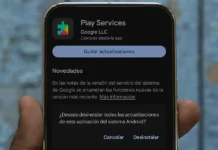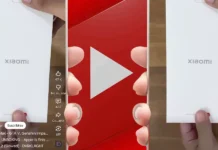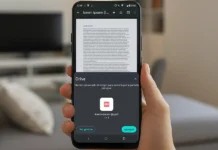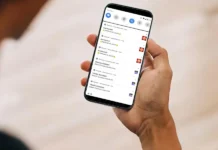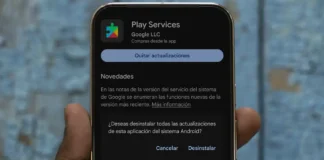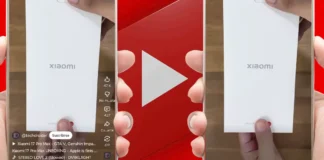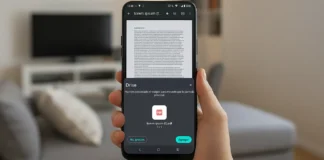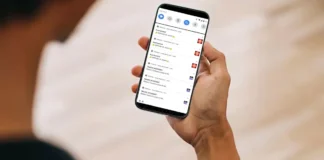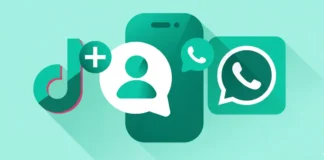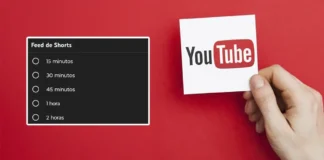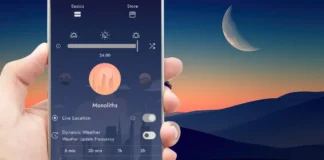La Play Store, la tienda oficial de apps para Android, está repleta de errores molestos que arruinan la experiencia de descargar aplicaciones y mantenerlas actualizadas. Lastimosamente, son muchos los usuarios que reportan problemas con la Play Store y uno de los más mencionados es el “error al buscar actualizaciones” que impide que actualicemos nuestras apps por la tienda.
Si ahora mismo tú también tienes ese error en la Play Store de tu Android, no te preocupes, es un problema fácil de solucionar y a continuación te lo demostramos.
Borra los datos y la memoria caché de la Play Store para solucionar el problema

Este error suele deberse a la corrupción de la app de la Play Store en tu Android. Por consiguiente, puedes intentar solucionar el error borrando la memoria caché y los datos de la Play Store de la siguiente manera:
- Entra en la Configuración de tu Android y selecciona la opción Aplicaciones.
- Pulsa en Google Play Store y luego en Forzar Detención.
- Presiona en Almacenamiento.
- Toca en Borrar memoria caché y luego en Borrar datos.
Vuelve a la Play Store para ver si el problema se solucionó.
Método alternativo: desinstala las actualizaciones de la Play Store

¿La solución anterior no te sirvió? Entonces es momento de poner de fábrica la aplicación de la Play Store para eliminar cualquier mínimo error de esta forma:
- Abre la app de Configuración de tu Android.
- Entra en Aplicaciones.
- Pulsa en Google Play Store.
- Toca en Forzar detención.
- Presiona los tres puntos verticales ubicados en la parte superior derecha de la pantalla y luego pulsa en Desinstalar actualizaciones.

Ahora abre la Play Store y ya el error debería haber desaparecido. Te darás cuenta que la tienda está desactualizada porque no luce igual que antes, pero no te preocupes por eso. Se actualizará automáticamente luego de que la abras.
Esperamos que estas soluciones te hayan servido y que ya puedas mantener actualizadas todas tus aplicaciones. Para más soluciones como esta, te recomendamos visitar el siguiente enlace: cómo solucionar los errores más comunes de Google Play Store.